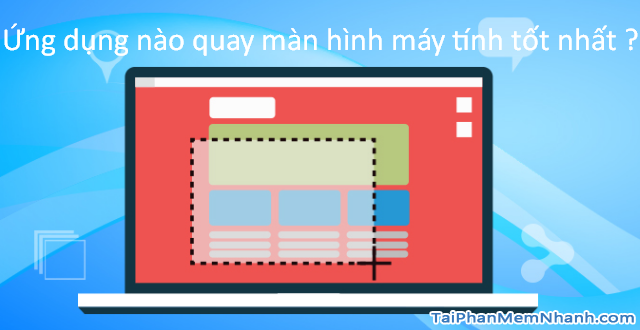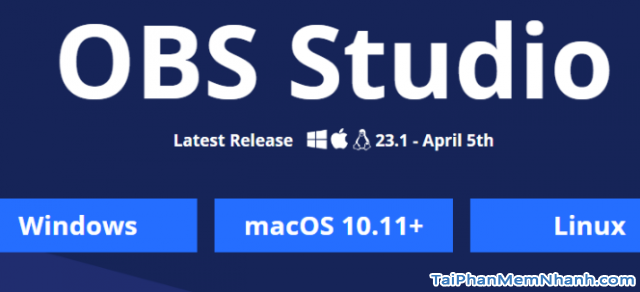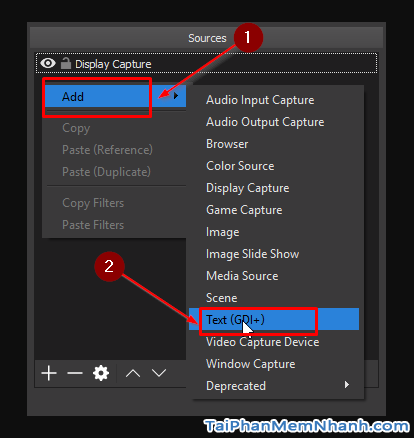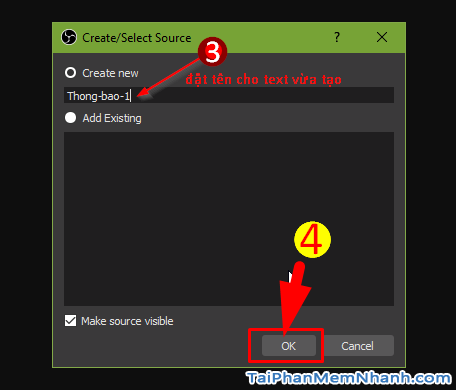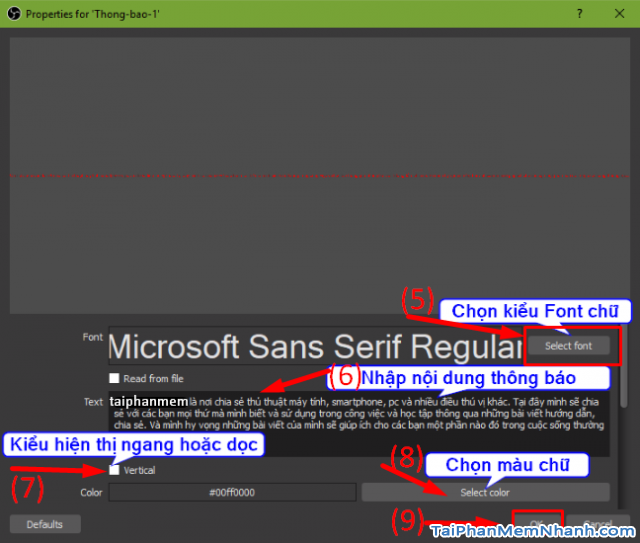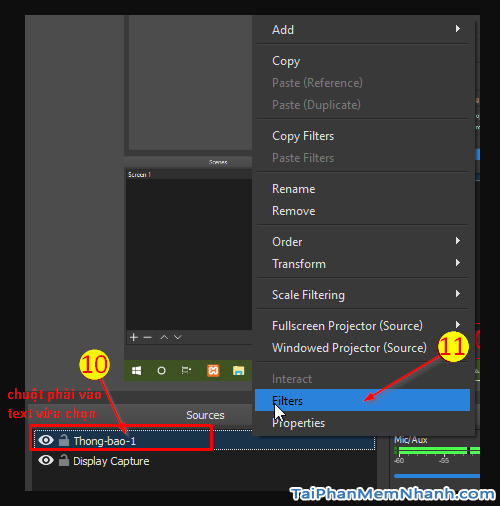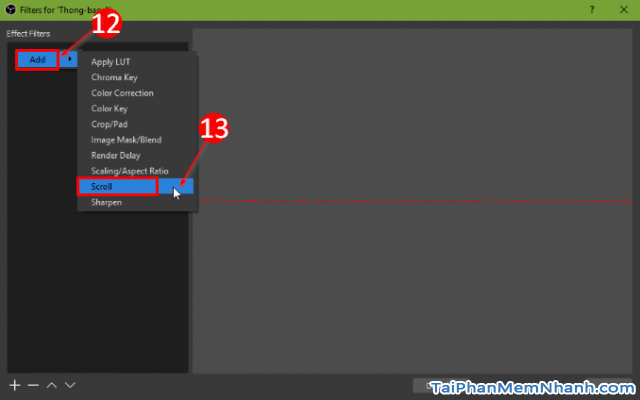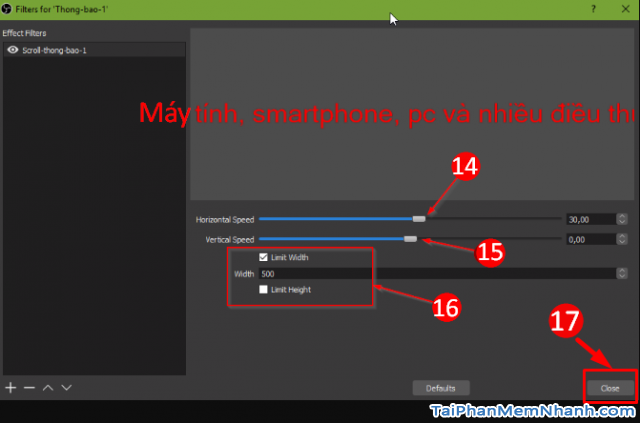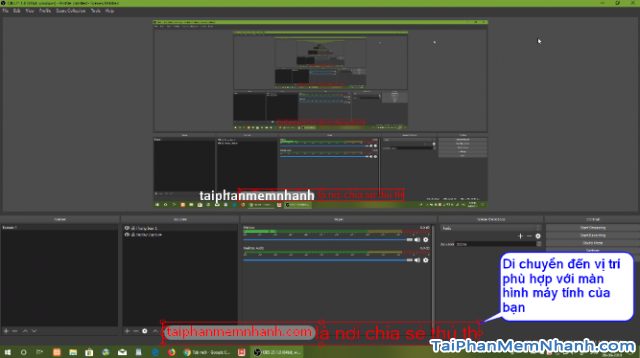Đã có nhiều lúc chúng ta nhìn thấy những dòng chữ chạy trên màn hình khi theo dõi Liuve Stream trên Facebook, Youtube,…. Đa phần những dòng chữ này thường là những câu nói vui, những dòng chữ vietsub ở dưới để những người không nghe được (Người khiếm thính) có thể đọc được chữ và hiểu nội dung hơn của đoạn video đó hoặc là những dòng chữ quảng cáo thương hiệu,… Tất cả những dòng chữ này khi xuất hiện trên màn hình đều có mục đích chung đó là hỗ trợ quá trình livestream trở nên sôi động hơn.
Vậy hiện tại các bạn đã biết cách thêm dòng chữ vào video chưa nhỉ ? Nếu chưa thì các bạn có thể dành vài phút để tham khảo bài viết của mình ở bên dưới đây nhé. Hôm nay, chủ đề chính mà TaiPhanMemNhanh.Com muốn chia sẻ đến các bạn đó chính là hướng dẫn bạn đọc “Cách Thêm Dòng Chữ Chạy Khi Quay Màn Hình, Phát Live Stream Bằng OBS”.
Advertisements
Giới thiệu và Hướng dẫn thêm dòng chữ chạy khi quay màn hình
Chú ý: Bài viết này được thực hiện bởi Xuân Min, thành viên của Tải Phần Mềm Nhanh. Tiếp theo, bên dưới đây mình sẽ hướng dẫn các bạn đọc thực hiện từng thủ thuật đơn giản và dễ dàng nhất để tạo dòng chữ chạy khi quay video màn hình với phần mềm OBS Studio. Xin mời các bạn dành vài phút để tham khảo bài hướng dẫn của mình ở bên dưới đây.
Ứng dụng nào quay màn hình máy tính tốt nhất?
Nếu nói một phần mềm quay màn hình máy tính nào đó tốt nhất thì mình cảm thấy điều này có vẻ không hề chính xác cho lắm và so sánh chúng đôi khi trở nên khập khiễng bởi mỗi tiện ích đều có thế mạnh riêng của mình.
Mình chắc chắn có lẽ các bạn đã từng sử dụng một vài phần mềm quay phim màn hình hoặc là quay lại lúc đang chơi game để chia sẻ lên mạng xã hội. Tất nhiên mỗi phần mềm đều có thể có các chức năng cũng như hiệu suất khác nhau, tuy nhiên đều có chung một mục đích đó là ghi lại những gì diễn biến ngay trên màn hình của bạn và lưu thành các tập tin video hoặc để Stream trực tuyến cho mọi người xem hay trên Twitch hay YouTube, Facebook, v.v.
Mình đã từng sử dụng qua một vài ứng dụng quay phim như: FastStone Capture, Camtasia, Bandicam, Actions!, CamStudio, Open Broadcaster Software, VLC Media Player, và rất nhiều phần mềm khác nữa để quay lại màn hình.
Nhưng sau một thời gian dùng thử tất cả thì mình cảm thấy OBS Studio là một trong những phần mềm phù hợp với mình nhất bởi vì tính năng Streaming của tiện ích khá mạnh mẽ, dễ dàng tùy biến, có nhiều sự lựa chọn dành cho người dùng, hoạt động khá ổn định và có lẽ điều đặc biệt nhất đó chính là nó miễn phí, mã nguồn mở và còn được hỗ trợ bởi cộng đồng sử dụng rất đông đảo.
Nếu bạn chưa chưa hiểu phần mềm OBS Studio là gì thì có thể tham khảo ở bài viết này nhé: ĐÔI NÉT VỀ OBS STUDIO
Trường hợp bạn chưa tải tiện ích này về máy tính, thì các bạn có thể download nhanh OBS Studio tại trang chủ OBS Project.
Các bạn lưu ý nè, OBS Studio không những hỗ trợ tốt trên các dòng máy tính chạy hệ điều hành Windows, Mac mà còn chúng còn hoạt động tốt trên cả Linux nữa, như vậy thì còn gì bằng? Quá tuyệt vời ấy nhỉ!!! 😀
Download nhanh OBS Studio về máy tính.
Cách tạo dòng chữ chạy khi quay màn hình máy tính bằng OBS Studio
BƯỚC 1: Mở OBS Studio lên, các bạn có thể tạo trước Windows Capture, Display Capture hay Game Display Capture trước để có thể cảm nhận rõ hơn cách tạo chữ chạy khi quay màn hình bằng OBS Studio có lợi ích ra sao. Nếu không thì cũng không sao cả chúng ta vẫn có thể tiến hành các bước làm như bình thường.
Đầu tiên, tại màn hình quản lý Sources, mọi người cần tạo Text bằng cách Click chuột phải -> Chọn Add (1) -> Chọn (2) Text (GDI +):
BƯỚC 2: Đặt tên cho Text vừa tạo (3) và chọn OK (4) để hoàn tất khởi tạo Sources:
BƯỚC 3: Sau đó, mọi người sẽ được đưa tới màn hình cài đặt Text. Ở đây, các bạn có thể tùy chỉnh lại các cài đặt sau:
+ Thay đổi kiểu Font chữ: Để sử dụng font chữ theo ý thích người dùng hãy chọn đến Select font (5).
Nếu cần sử dụng Font chữ in đậm, bạn có thể tìm đến các Font chữ có từ khóa Bold. Tương tự như các chữ nghiêng, hay chữ gạch chân các bạn cũng tìm đến các font chữ có từ khóa Italic và Underline.
+ Tạo nội dung thông báo: Ở ô Text (6), các bạn hãy nhập đoạn nội dung thông báo cần hiển thị lên màn hình.
Ví dụ mình sẽ nhập đoạn nội dung thông báo này vào ô Text: TaiPhanMemNhanh.Com là nơi chia sẻ thủ thuật máy tính, smartphone, PC và nhiều điều thú vị khác. Tại đây mình sẽ chia sẻ với các bạn mọi thứ mà mình viết và sử dụng trong công việc học tập thông qua bài viết hướng dẫn, chia sẻ. Và mình hy vọng những bài viết của mình sẽ giúp ích cho các bạn một phần nào đó trong cuộc sống thường ngày.
+ Thiết lập kiểu chữ nên hiển thị, thay đổi theo chiều ngang hoặc dọc chọn Vertical (7).
+ Lựa chọn màu chữ theo ý muốn: Các bạn nhấn chọn mục Select Color (8) để chọn màu.
+ Cài đặt xong hết hãy nhấn chọn nút OK (9).
Các bạn hãy tham khảo hình ảnh mẫu bên dưới đây để hiểu rõ hơn:
BƯỚC 4: Tiếp đến, quay trở lại màn hình quản lý Sources, các bạn hãy Click chuột phải vào Text vừa tạo (10) rồi nhấn chọn mục Filters (11):
BƯỚC 5: Trong màn hình Filter, chúng ta cần thêm vào 1 Scroll bằng cách Click chuột phải => Chọn Add (12) => Chọn Sroll (13):
Trong các Scroll này sẽ cung cấp cho chúng ta các tùy chỉnh để chạy chữ.
Sau khi tạo Scroll, mọi người cần tùy chỉnh thêm các thông số như hình minh họa dưới đây thì chữ mới có thể chạy chữ trên màn hình được:
Mục (14) Horizontal Speed: Cài đặt tốc độ chạy chữ theo phương ngang. Mặc định 0 sẽ đứng yên, dịch về bên trái chữ sẽ chạy ngược, dịch về bên phải chữ sẽ chạy xuôi.
Mục (15) Vertical Speed: Cài đặt tốc độ chạy chữ theo phương dọc (nên để là 0 nếu bạn muốn chạy chữ theo phương ngang).
Mục (16) Limit Width/ Limit Height: Cài đặt độ rộng/ độ cao của khung chạy chữ.
Tùy chình xong, bạn Close (17) để hoàn tất cài đặt.
BƯỚC 6: Trở về màn hình xem trước, các bạn hãy di chuyển khung chữ đến vị trí phù hợp với màn hình máy tính của bạn để người sẽ dễ dàng hình dung, cũng như hiểu nội dung hơn:
Bước cuối cùng: ÔKê!!! Đã thêm thành công dòng chữ chạy trên màn hình LiveStream. Bây giờ, các bạn có thể quay màn hình hay livestream với dòng chữ chạy rồi đấy.
Ngoài ra còn nhiều tính năng, hiệu ứng khác nữa như: Thêm Logo, Khung chat, lượt Subcrise, hiệu ứng donate,… để các bạn thêm vào trong quá trình stream. Những cách làm này sẽ được Tải Phần Mềm Nhanh chia sẻ khi có thời gian rảnh rỗi nha.
LỜI KẾT
Bài viết trên đây mình đã chia sẻ tới bạn đọc những bước đơn giản và dễ dàng thực hiện nhất để tạo dòng chữ chạy khi quay màn hình máy tính bằng phần mềm OBS Studio rồi nha. Cảm ơn các bạn đã dành thời gian để đọc hết bài viết này. Mình hy vọng bài viết trên đây sẽ hữu ích dành cho bạn. Các bạn đọc đừng quên ấn nút LIKE & SHARE bài viết để mọi người cùng tham khảo nha.
Xuân Min – TaiPhanMemNhanh.Com – Chúc các bạn thực hiện thành công!